萬盛學電腦網 >> 路由器知識 >> 路由器基礎 >> 把電腦變成無線路由器圖文教程
把電腦變成無線路由器圖文教程
介紹一種可以把你筆記本電腦或者是台式機電腦變成無線路由器的方法(把電腦變成無線路由器圖文教程)。用這個方法,就可以把你得G11(當然,具備WLAN功能的手機都可以)方便的連接到筆記本上用寬帶上網了。
首先,先說一下必要條件。
你的電腦必須有無線網卡,不限內置還是外置的,也就是說,台式機只要插上一個USB無線網卡一樣能用。
一、WIN7下把電腦變成無線路由器圖文教程
下面開始正式圖文設置教程(參考網上的教程自己制作的):
1.單擊“開始>所有程序>附件”


找到“命令提示符”,右擊它,選擇“管理員身份運行”。
記住,必須選擇“管理員身份運行”,否則會出現各種各樣奇怪的事情。
2.在“命令提示符”界面裡輸入命令“netsh wlan set hostednetwork mode=allow ssid="sdhyzzw" key="1122334455"”然後回車,會出現以下界面

這裡注釋以下,“netsh wlan set hostednetwork”這段是固定的,不用解釋。“mode=allow”代表承載網絡模式為允許,不允許對應的值為“disallow”;ssid是網絡廣播的名字,也就是你搜到的那個無線網絡的名字;key是密碼。這些都是可以自己設置參數的。
“命令提示符”也不用關掉,後面還會用到。
3.單擊電腦右下角的網絡連接圖標,就是那個小電腦
選擇“打開網絡和共享中心”

打開“更改適配器設置”

會發現多了“無線網絡連接2”(這個名字可能不一樣,要記住,下面會用到)這樣一個網絡連接圖標
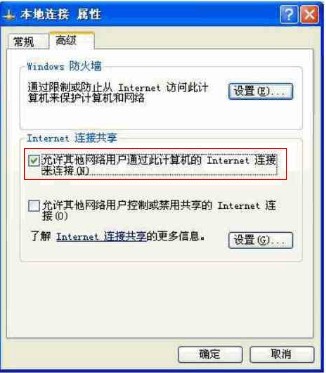
4.右擊已經連接寬帶的網絡圖標,我的是“本地連接”,選擇屬性
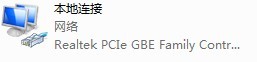
在彈出的對話框裡選擇“共享”選項卡

5.勾選“允許其他網絡用戶通過……”這一項,並在“家庭網絡連接”的下拉選項裡選擇你剛才記住的那個多出來的網絡連接的名字,這裡是“無線網絡連接2”.最後確定
這時候,連接寬帶的那個“本地連接”下面會變成共享的
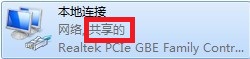
6.回到一開始的“命令提示符”裡,輸入命令“netsh wlan start hostednetwork”回車,會彈出一個提示框。
這樣你的電腦就變成無線路由器了,把手機的WLAN打開,搜索無線網絡,就會看到剛才設置的ssid,這裡是“sdhyzzw”,點它,輸入剛才的密碼“1122334455”,連接,OK,可以上網了。
以後每次上網的時候就不需要設置這麼多了,只要重復操作第6步就可以了。
因為第6步每次重啟都需要重新設置,經過兩天的研究,終於可以讓電腦在開機,登陸,解除鎖定的時候,都自動後台運行netsh wlan start hostednetwork,直接打開wifi。
第一步:將附件中的exe文件放在開機啟動目錄下。

第二步:在該EXE文件上點點右鍵-屬性-兼容性,勾選以管理員身份運行此程序。
最後一步:在開始菜單中搜“計劃任務”出來後回車,進入計劃任務程序。
1、創建任務,在出來的窗口中,有常規、觸發器、操作、條件、設置這幾個選項。
2、常規中:名稱隨便起一個,位置不管,在“不管用戶是否登錄都要運行”、“使用最高權限運行”前打勾,配置選win7。
3、觸發器中:新建-計劃任務,選擇開機時。
4、操作中:浏覽,找到 開啟無線路由器.exe(該exe文件是我從bat批處理轉換來的,因為bat不支持在兼容性裡面勾選“以管理員身份運行此程序”
5、條件中:選喚醒計算機時運行此任務,
6、設置中:不管。好,現在點確定,輸入管理員密碼。
完了,重啟試試。是不是無線網已經開起了。要想登錄,或解除鎖定時也能打開,只需在最後一步中再建兩個任務,其它不變,名稱改一下,觸發器中計劃任務那裡改一下(改為登錄時或解除鎖定時)就行了。
至此,WIN7系統的筆記本做無線路由器已經至善至美了。接下來我們再來看看XP系統的下怎樣把電腦變成無線路由器?
XP系統的筆記本電腦下(台式機一樣)怎樣把電腦變成無線路由器?
二、XP下把電腦變成無線路由器圖文設置教程
1、共享有線網卡的寬帶連接(筆記本上的有線網卡)
打開網絡鏈接,右鍵點 本地連接-屬性-高級。勾選“允許其他網絡用戶通過此計算機的Internet連接來連接”,確定
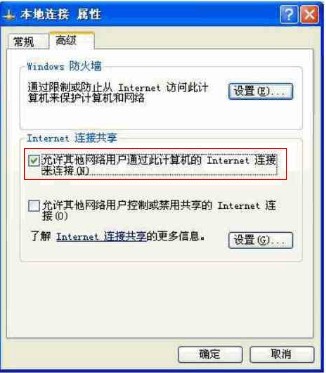
2、開啟(模擬)路由器的DHCP和DNS服務
右鍵點 本地連接-屬性-高級-設置
勾選“DHCP(67)”和“DNS”二項

3、配置(模擬)路由器的無線信號(筆記本的無線網卡)
打開網絡連接,右鍵點無線網卡, 屬性-無線網絡配置-添加。
添加一個無線網絡,網絡名(SSID)可由你自己自由指定,預設密碼(也可以禁用密碼)
勾選最下面的“這是一個計算機到計算機(臨時)網絡,未使用無線訪問點(C),點確定。

在首選網絡裡面會有個你剛才設的SSID名稱的無線網絡。
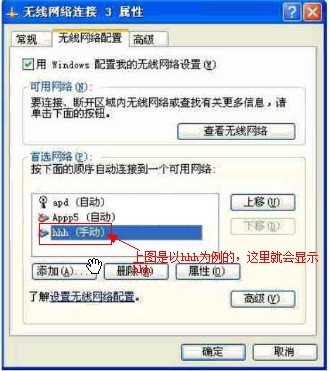
點一下,選擇高級,選擇“僅計算機到計算機(特定),然後點關閉
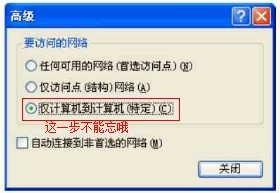
到此,電腦斷設置完成(如果電腦上裝有安裝防火牆的話,需要增加相關規則,最簡單的辦法是關掉防火牆測試)。
現在,可以用手機來連接剛才設置的無線網絡了
至此,XP系統的將筆記本電腦變成無線路由器已經至善至美了。
- 上一頁:把電腦變成無線路由器方法
- 下一頁:怎樣將電腦變成無線路由器(WIN7系統)



